
오늘 소개드릴 업무팁은 구글 크롬 팝업차단 해제 방법입니다.
기존에 익스플로러를 쓰다가 크롬 브라우저로 넘어왔는데 결재나 알람때문에 가끔씩 팝업창을 띄워야 하는 경우가 발생하는데요.
이때 익스플로러는 팝업차단 메뉴가 별도로 있어서 쉽게 찾았는데, 크롬은 그렇지 않더군요.
그래서 제가 크롬 팝업창 해제 하는 방법에 대해서 알려드릴까 합니다.
크롬 팝업차단 해제 방법 설명

제일 먼저 크롬 우측에 보면 화살표 부분의 점점점을 눌러 줍니다.
이게 옵션 설정하는 겁니다.
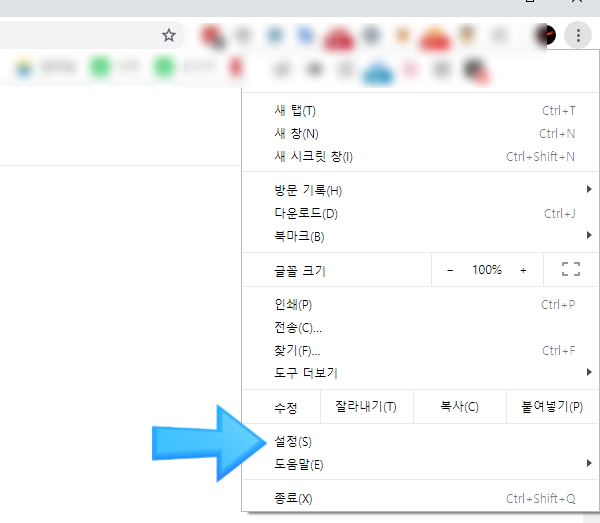
그러면 위와 같이 세부 메뉴가 나오는데 거기서 밑에 부분의 "설정" 부분을 눌러줍니다.
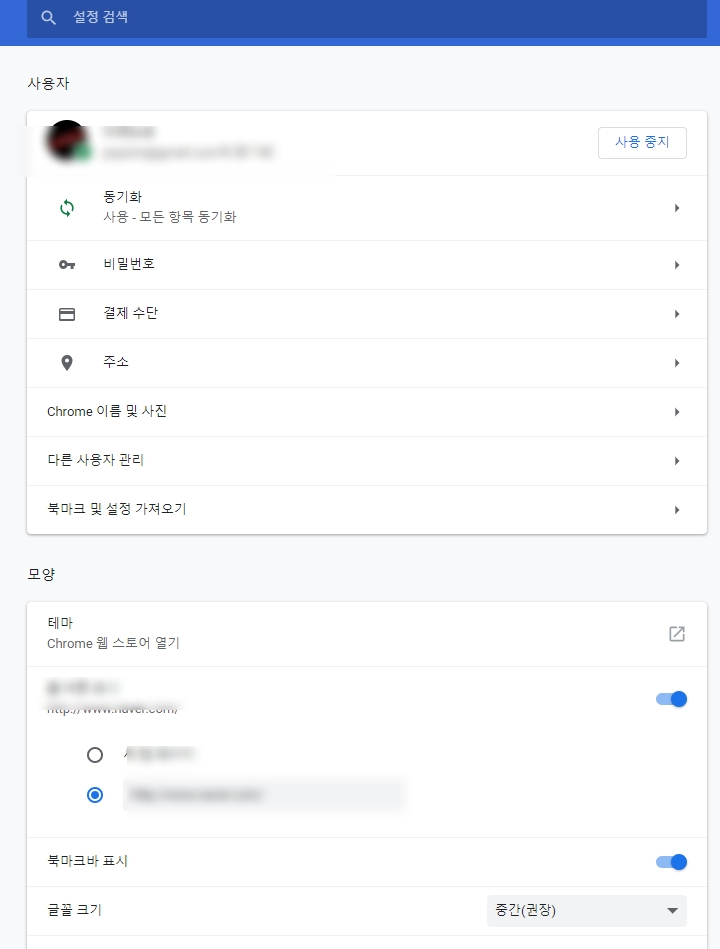
그러면 위와 같이 설정 세부 메뉴들이 나옵니다.
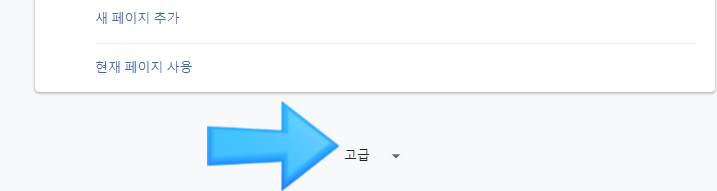
거기서 스크롤바를 내려서 제일 밑으로 가면 "고급" 버튼이 보일텐데요.
보이는 고급 버튼을 눌러줍니다.
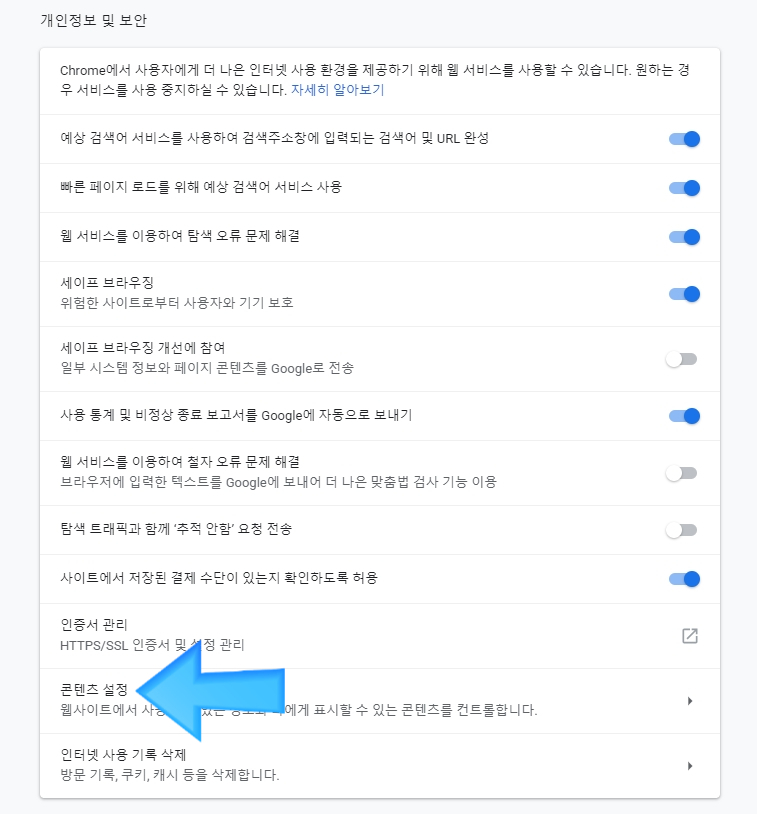
그러고 나면 또 위와 같은 세부 설정 화면이 또 나옵니다.
여기서 "콘텐츠 설정" 부분이 있는데 이것을 클릭 해 줍니다.
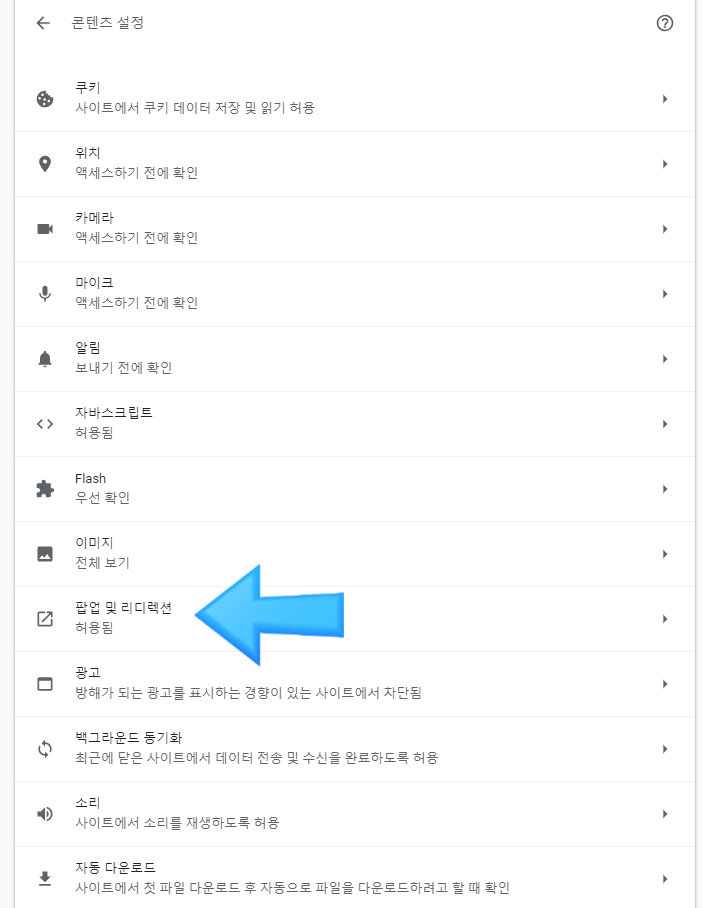
그러면 또 세세부 메뉴가 나오는데 여기서 "팝업 및 리디렉션" 메뉴를 클릭 해 줍니다.
크롬 팝업차단 해제 메뉴를 왜 이렇게 복잡하기 숨겨놨는지...

조금 길었지만 위의 메뉴가 팝업창을 설정 및 해제 할 수 있는 화면입니다.
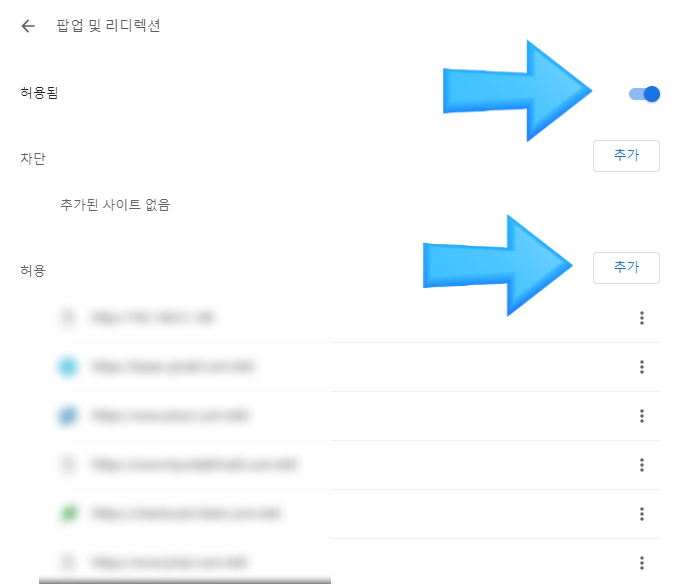
또 안쪽으로 들어가면 위와 같은 메뉴가 나옵니다.
여기서 첫번째 화살표를 보면 팝업창을 "허용됨" 으로 바꾸셔야 팝업창이 있는 사이트에 접속 했을때 팝업창이 뜹니다.
그리고 그 밑에 보면 "허용"이라는 메뉴가 있는데, 이것은 허용할 사이트 목록입니다.
여기에 해당 사이트의 주소가 있어야 팝업창이 뜹니다.
찾아 보시고 없다면 새로 추가 해 주면 되는데 이때 두번째 화살표의 "추가" 버튼을 눌러주면 됩니다.
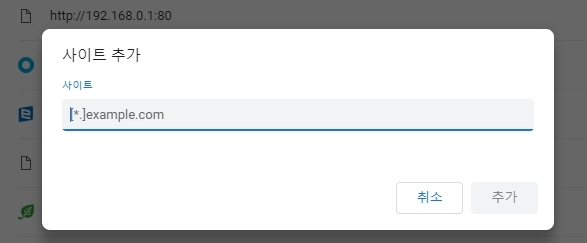
그러면 위와 같은 창이 뜨는데 여기다가 해당 사이트의 주소를 입력 해 주시면 됩니다.
그리고 나서 허용 사이트 목록에서 확인하면 끝!
크롬 #팝업차단해제 간단하지요?
이상 컴퓨터 업무팁 도움이 되셨으면 좋겠네요!
#크롬팝업차단해제, #팝업해제, #팝업창해제, #크롬, #크롬팝업해제
'컴퓨터팁' 카테고리의 다른 글
| 구글 크롬 원격 데스크톱 프로그램으로 원격지원 연결 방법 (0) | 2021.12.17 |
|---|---|
| 크롬 방문기록, 검색기록, 쿠키 등 인터넷 기록 삭제하기 (0) | 2021.12.17 |
| 윈도우10 시작프로그램 추가 쉬운방법 (0) | 2021.12.16 |
| IT 정보/앱소개[업무팁] 아웃룩 메일제목 색깔 및 폰트 사이즈 변경방법 (0) | 2021.12.16 |
| [업무팁] 윈도우 작업그룹 변경 하기! 윈도우 파일공유/폴더공유 (0) | 2021.12.08 |